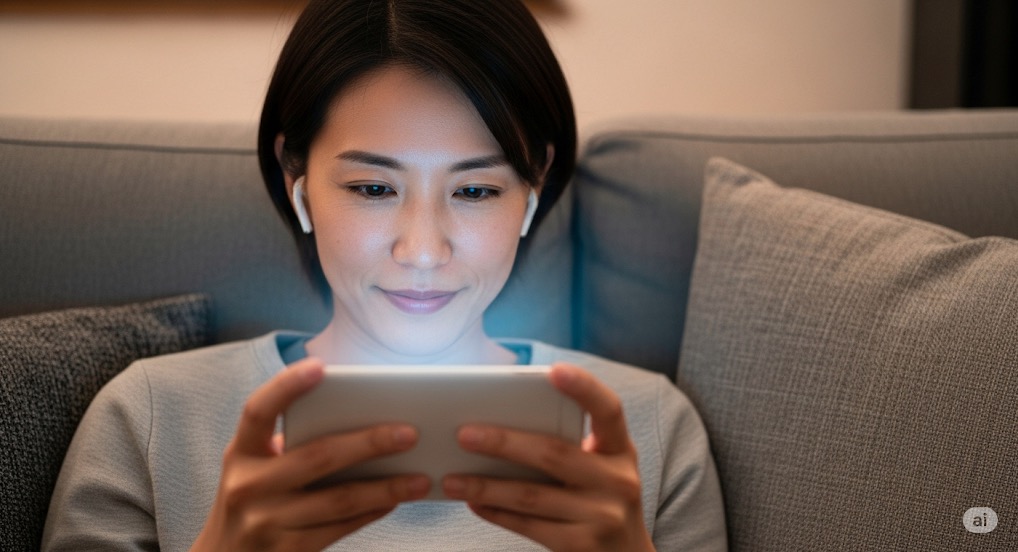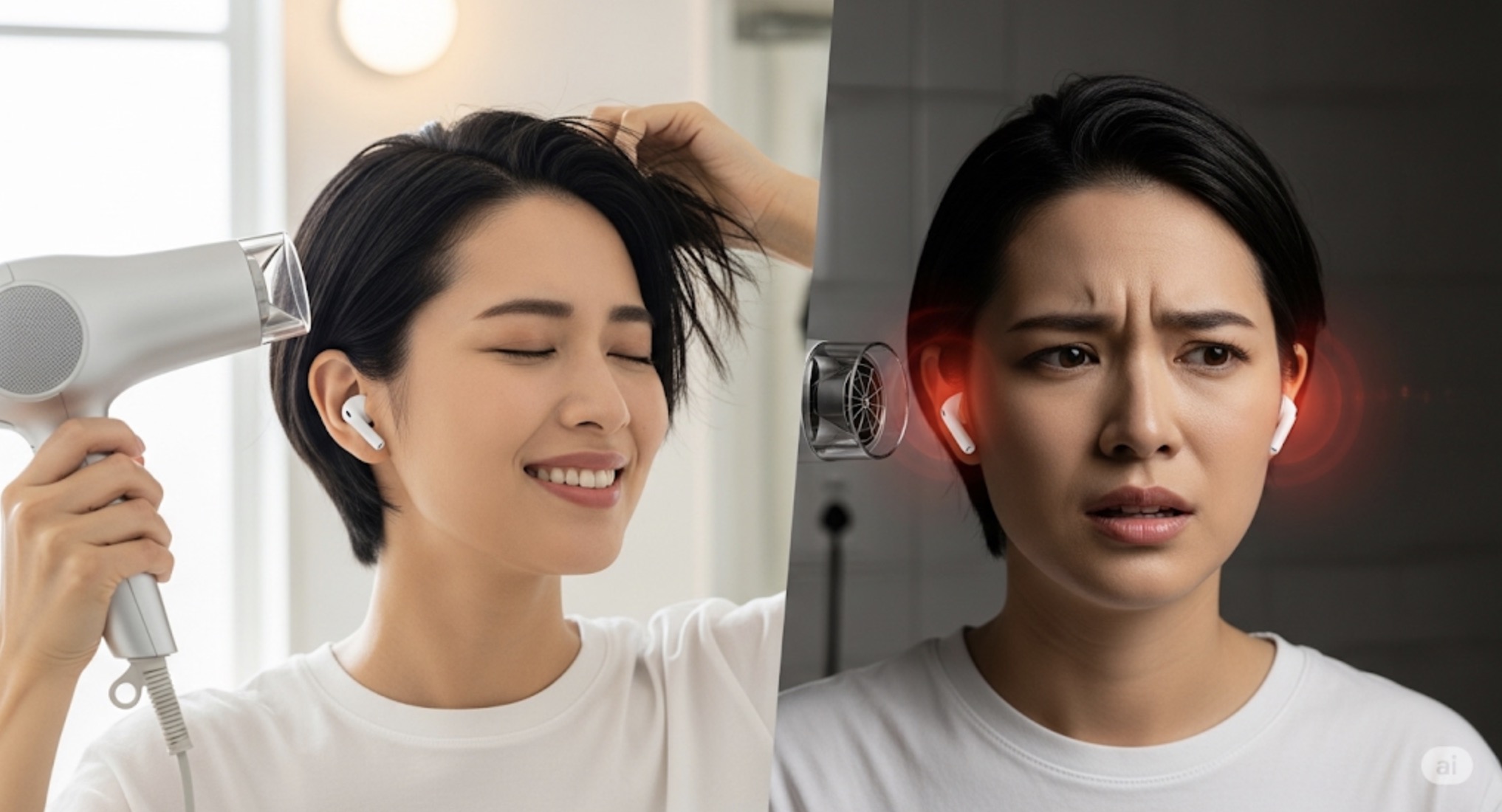ワイヤレスイヤホンのタッチ操作はいらない?無効化の方法と物理ボタンのおすすめイヤホン

ワイヤレスイヤホンのタッチ操作は便利ですが、意図しない誤作動がうざいと感じていませんか?髪やマスクに触れただけで音楽が止まってしまったり、そもそもタッチセンサーがどこにあるのか分かりにくかったりすることもあるでしょう。
この記事では、専用アプリを使った無効化の方法から、iPhoneやAndroidでの設定まで詳しく解説します。
- タッチ操作を無効化するための具体的な方法
- アプリを使わない場合の物理的な対処法とその注意点
- タッチ操作の誤作動がない物理ボタン式イヤホンの魅力
- 目的や予算に合わせたおすすめの物理ボタン式イヤホン
ワイヤレスイヤホンでタッチ操作いらない時の対処法

- タッチ操作による誤作動がうざいと感じる理由
- まずはタッチセンサーがどこにあるか確認
- 専用アプリでタッチ操作を無効にする方法
- iPhoneでのタッチ操作を無効にする設定
- Androidでのタッチ操作を無効にする設定
- アプリ非対応ならシールでタッチを無効化
- シールで無効化する際のデメリットとは
タッチ操作による誤作動がうざいと感じる理由
ワイヤレスイヤホンのタッチ操作を「うざい」と感じる人は多くいます。タッチセンサー式のワイヤレスイヤホンは利便性を追求する一方で、その感度の高さが逆にストレスの原因となることがあるからです。
多くの方が経験するのは、イヤホンの位置を直そうと少し触れただけで音楽が再生・停止したり、曲が飛んだりするケースです。
また、ランニング中に汗を拭った際や、冬場にマフラーや帽子の着脱でセンサーが反応してしまうことも多いです。雨の日には、水滴がセンサーに触れて誤作動を起こす場合もあります。
これらの意図しない動作は、音楽や通話に集中したい場面で流れを中断させてしまうため、多くのユーザーが「タッチ操作はいらない」と感じる一因となっています。
音楽の操作はスマートフォンで行うと決めている方にとっては、イヤホン側の操作機能は不要であり、誤作動のリスクでしかありません。このような背景から、タッチ操作を無効化したいというニーズが生まれていると考えられます。
まずはタッチセンサーがどこにあるか確認

タッチ操作への対策を講じる前に、お使いのイヤホンのタッチセンサーがどの部分に搭載されているかを正確に把握しましょう。センサーの位置を知ることで、意図せず触れてしまうのを防げます。
多くの完全ワイヤレスイヤホンでは、タッチセンサーはイヤホンのハウジング(本体の外側の平らな部分)に内蔵されています。メーカーのロゴが印字されている辺りや、LEDインジケーターの周辺がセンサーエリアになっていることが一般的です。
製品によっては、スティック部分にセンサーが配置されているモデルもあります。
正確な位置を確認する最も確実な方法は、製品の取扱説明書やメーカーの公式サイトを参照することです。図解でセンサーの位置が示されている場合がほとんどなので、一度確認しておくことをおすすめします。
専用アプリでタッチ操作を無効にする方法
現状ワイヤレスイヤホンのタッチ操作を無効化する手段は、メーカーが提供する専用アプリを使う方法しかありません。多くの主要オーディオメーカーは、イヤホンの機能をカスタマイズするためのアプリを無料で公開しています。
アプリを使えばタッチ操作の割り当てを自由に変更したり、特定の操作をオフにしたりできます。専用アプリを使えば、誤作動の原因となる不要な操作だけを無効にし、必要な機能は残すといった柔軟な設定ができます。
お使いのイヤホンに専用アプリがあるか分からない場合は、イヤホンのモデル名と「アプリ」というキーワードで検索してみてください。
もし対応アプリが見つかれば、それが最もデメリットの少ない解決策となります。アプリをインストールし、イヤホンを接続して設定項目の中から「タッチコントロール」や「操作のカスタマイズ」といったメニューを探してみましょう。
iPhoneやAndroidスマホ側ではオフにできない
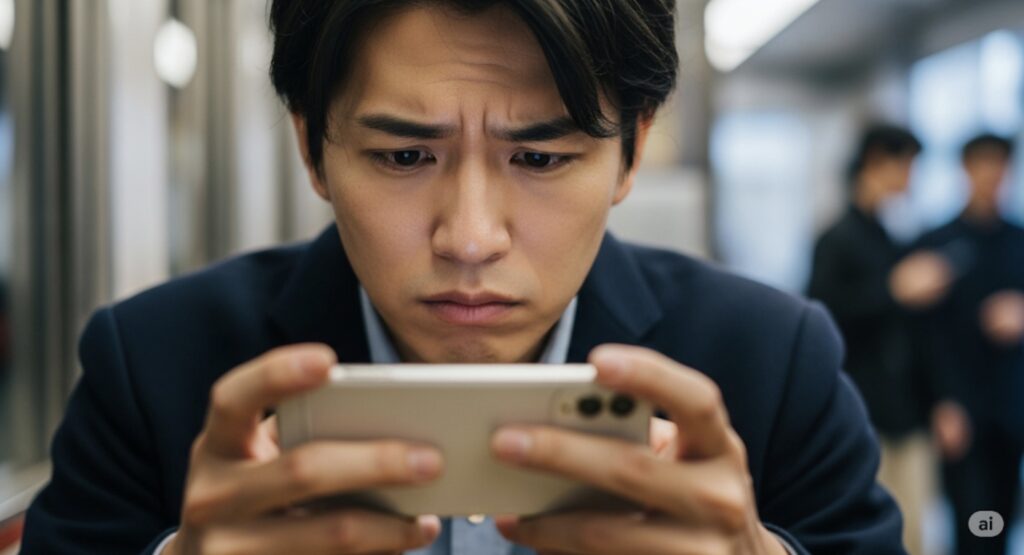
イヤホン自体に専用アプリがない場合、iPhoneやAndroidスマホ本体の設定だけで、タッチ操作の無効果はできません。
しかし、タッチセンサーの誤操作によって「起こる可能性のある動作」をオフにすることはできます。例えば以下のような機能です。
- Siri
- Googleアシスタント
- 音声コントロール
いずれもワイヤレスイヤホンの誤タップで起こりがちな誤作動ですが、この機能自体を無効にするというアプローチです。それぞれの方法を解説します。
iPhoneで誤作動を軽減する手順
- Siriの無効化
「設定」→「Apple IntelligenceとSiri」→「Siriに話しかける」→「オフ」の流れで設定します。オフにすることで、誤った呼び出しを防げます。 - 音声コントロールの無効化
「設定」→「アクセシビリティ」→「音声コントロール」→「オフ」の流れで設定できます。
これらの設定は、あくまでOS側の機能を制限するものです。そのため、音楽の再生・停止といったイヤホン固有のタッチ操作を無効化することはできません。しかし、通話中に突然Siriが起動するといった特に煩わしい誤作動は軽減できるため、試してみる価値はあるでしょう。
Googleアシスタントの関連設定を変更する
Androidスマホも同様にGoogleアシスタントをオフにすれば、無駄な誤操作を抑制できます。かの流れで設定しましょう。
- 「設定」
- 「Googleアプリの設定」
- 「検索、アシスタントと音声」
- 「Googleアシスタント」
- 「ヘッドフォン」の項目を探し、音声通知やアシスタントの呼び出しに関する設定をオフにする
具体的な設定方法はAndroidのバージョンや機種によって異なります。
この方法では完全にタッチ機能をオフにはできませんが、音楽を聴いている最中にアシスタントが会話を始めてしまうといったストレスは解消される可能性があります。
アプリ非対応ならシールでタッチを無効化
専用アプリがなく、OSの設定変更でも解決しない場合の最終手段として、タッチセンサーに厚みのあるシールをセンサー部分に貼り付ける方法もあります。
そのため、ビニールテープやセロハンテープのような薄い素材では静電気の変化が伝わってしまい、センサーが反応してしまうのです。
タッチセンサーの多くが採用している「静電容量方式」の仕組みを利用した対策です。静電容量方式は、人の指が触れることで発生する微弱な静電気の変化を検知します。
ゴムなどの素材で作られたシールを貼ると効果的です。ビニールテープやセロハンテープのような薄い素材では静電気の変化が伝わってしまうため効果がありません。
ゴム素材のシールは100円ショップやホームセンター、オンラインストアなどで簡単に入手できます。センサーの位置を正確に確認し、その部分を完全に覆うように貼り付けるのがポイントです。
シールで無効化する際のデメリットとは
クッションゴムなどのシールを使ってタッチセンサーを物理的に無効化する方法は、手軽で効果的ですが、いくつかデメリットも存在します。デメリットは以下のとおりです。
- 見た目が悪くなる
- 充電ケースに干渉する
- シールの跡が残る
これらのデメリットは、イヤホンの利便性や安全性を損なう可能性があるため、あくまで自己責任で行う最終手段と考えるべきでしょう。
タッチ操作がいらないなら物理ボタン式ワイヤレスイヤホン

タッチ操作にストレスを感じる人は、物理ボタン式のワイヤレスイヤホンがおすすめです。ここからは物理ボタン式のワイヤレスイヤホンについて以下の内容を解説します。
- 誤操作なし!物理ボタンイヤホンのメリット
- おすすめの物理ボタン式イヤホンを紹介
- ワイヤレスイヤホンでタッチ操作がいらない?まとめ
誤操作なし!物理ボタンイヤホンのメリット
タッチ操作の誤作動に悩まされているなら、最もシンプルで確実な解決策は、はじめから「物理ボタン」を搭載したワイヤレスイヤホンを選ぶことです。物理ボタンならではの確実な操作感には以下のようなメリットがあります。
- 誤操作がほとんど発生しない
- 手袋をしていても操作しやすい
- スマホを取り出さず操作できる
誤操作がほとんど発生しない
最大の利点は、意図しない操作がほぼ発生しないことです。「カチッ」という明確なクリック感があるため、押したかどうかが指先ではっきりと分かります。
これにより、イヤホンの位置を直そうとして触れただけで音楽が止まる、といったストレスから完全に解放されます。
手袋をしていても操作しやすい
また、手袋をしている状態でも操作しやすいのも大きな魅力です。冬場やアウトドアシーンで手袋を外す手間がなく、快適に操作を続けられます。
タッチセンサーは手袋をした指には反応しないことがほとんどなので、これは物理ボタンの明確な優位点と言えます。
スマホを取り出さず操作できる
さらに、ポケットの中やバッグの中に入れたスマートフォンを取り出すことなく、確実な操作ができる安心感は、日々の使い勝手を大きく向上させます。誤操作の心配がないため、音楽や通話に心から集中できる環境が手に入ります。
おすすめの物理ボタン式イヤホンを紹介

タッチ操作によるストレスを避けたい方のために、ここでは確実な操作が可能な物理ボタンを搭載した、高性能なおすすめのワイヤレスイヤホンを3つご紹介します。それぞれのモデルに特徴があるため、ご自身の使い方や予算に合わせて選ぶのが良いでしょう。
Jabra|Elite 4
確実な操作性と多機能性を両立させたい方におすすめなのが、Jabra Elite 4です。最大の特長は、業界トップクラスと評されるマイク性能によるクリアな通話品質にあります。Web会議やオンライン通話でも、自分の声を明瞭に相手へ届けることが可能です。
アクティブノイズキャンセリング機能も搭載しており、音楽への没入感を高めることができます。ボタンは耳への圧迫感を軽減する構造が採用されており、快適なクリック感を実現しています。音質、通話品質、機能性の全てにおいてバランスの取れたモデルと言えます。
SONY WF-C700N
人気モデルWF-C500の後継機として、SONYならではの高音質と便利な機能をバランス良く搭載したコストパフォーマンスに優れた一台です。小型・軽量なボディに物理ボタンが採用されており、快適な装着感と確実な操作性を両立しています。
この価格帯でありながらアクティブノイズキャンセリング機能とマルチポイント接続に対応。通勤・通学時の騒音を低減しつつ、スマートフォンとPCの同時接続も可能です。SONY独自の高音質技術により、ボーカルの息づかいまで感じられるようなクリアなサウンドを楽しめます。
Anker Soundcore Life A3i
1万円以下という手頃な価格帯で、強力なノイズキャンセリング機能を求める方に最適なのがAnker Soundcore Life A3iです。同価格帯の製品の中でもトップクラスのノイズキャンセリング性能を誇り、電車内やカフェなどの騒がしい環境でも静かな空間で音楽に集中できます。
Ankerらしいバランスの取れたクリアな音質も魅力で、専用アプリを使用すればイコライザー機能でサウンドを自分好みにカスタマイズすることも可能です。IPX5の防水規格にも対応しているため、日常使いから軽い運動まで安心して使用できます。
ワイヤレスイヤホンでタッチ操作がいらない?まとめ

この記事ではタッチ操作の不満を解消する方法を紹介しました。タッチセンサーが不要であれば物理ボタン式のワイヤレスイヤホンへの変更をおすすめします。やっぱりボタンにはタッチセンサーにはない安心感があります。
- ワイヤレスイヤホンのタッチ操作は誤作動が多くストレスの原因になりがち
- 髪やマスク、汗や雨粒などがセンサーに触れるだけで意図せず反応することがある
- タッチ操作を無効化する最も確実な方法はメーカーの専用アプリを使うこと
- アプリではタッチ操作の割り当て変更や無効化が可能
- アプリがない場合、iPhoneやAndroidのOS設定でSiriやGoogleアシスタントの起動を抑制できる
- OS設定はイヤホン固有の再生・停止などの操作は無効化できない
- 最終手段としてタッチセンサー部分に厚みのあるシールを貼る物理的な方法がある
- シールはクッションゴムのような絶縁性の高い素材が効果的
- シールを貼る対策には見た目が悪くなるというデメリットがある
- もう一つのデメリットは充電ケースのフタが閉まらなくなる可能性があること
- ケースが閉まらないと充電不良やイヤホン脱落のリスクがある
- タッチ操作の悩みから解放される最も確実な解決策は物理ボタン式イヤホンを選ぶこと
- 物理ボタンは「カチッ」としたクリック感があり誤操作がほとんどない
- 手袋をしたままでも確実に操作できる点がメリット
- タッチ操作のストレスがない物理ボタン式イヤホンは様々な価格帯で販売されている
- 最終的に、誤作動の心配なく快適に利用したいなら物理ボタン式イヤホンが最適な選択肢となる